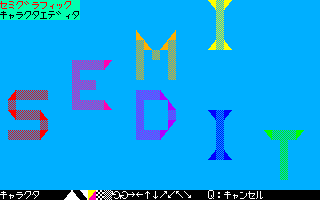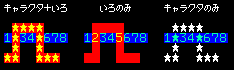このプログラムの初めのバージョンでは、オールBASICでした。
これまでのTOP絵は少し前のバージョンを使っていたのですが、メニュー等の情報が常時表示されている状態だったので、上手く(?)ごまかしたり(No.1〜3) 最後にPOKE文で修正したり(No.4〜5)してました。
0000H〜8000番地は画面用の領域なのですが、この領域をマシン語で直接参照しようとすると画面のデータではなくBASIC領域を見に行くんですね。初めて知りました。
PAGES:3にしているのは、この領域を避けようとした苦肉の策です(^_^;)。
テープ用のデータは、画面データを強引に配列変数の領域にコピーして、CSAVE*,CLOAD* でテープへの入出力を行っています。
この方式は、実は既に「P6ギャラリー(Tape版)」で使用しています。このため、「P6ギャラリー」の各画像ファイル(*.p6)をこのエディタに読みこむことが出来ます。
長らく付けようと思いつつ、なかなか実現できなかった範囲コピーがようやく完成しました。これで編集が少し楽になるかもしれません。
やば。V1.02の文字入力でグラフィックキャラが入力できなくなってる。という事で、慌てて直しました...。
V1.04では、BASICのチューニングでどこまで速くなるか試してみました。これで、ようやくエミュの速さを変えなくても耐えられる程度になったかと思います。
指定キャラで指定範囲を埋めるフィル機能も入れようかと思いましたが、プログラムの起動がまた遅くなるので今回は見送りました。これはまた次の機会にて。